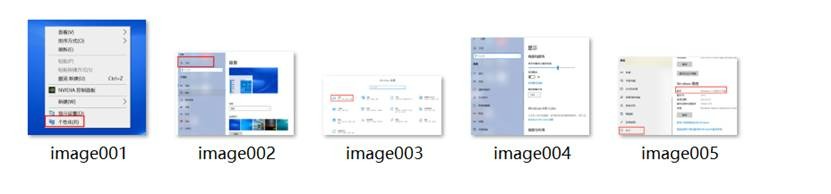1、如下图:WORD中有些插图需要单独保存。
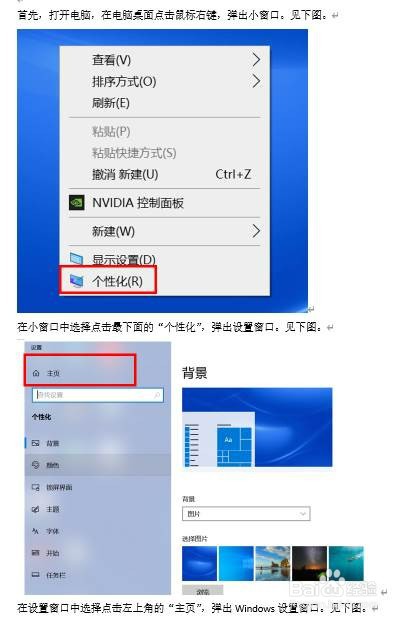
2、点击WORD窗口栏左上角的“文件”按钮,弹出文件窗口。
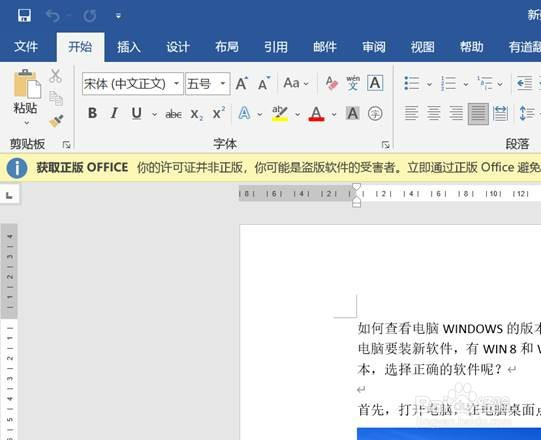
3、在文件窗口中,点击“另存为”,选择图片存放的路径位置,见下图。
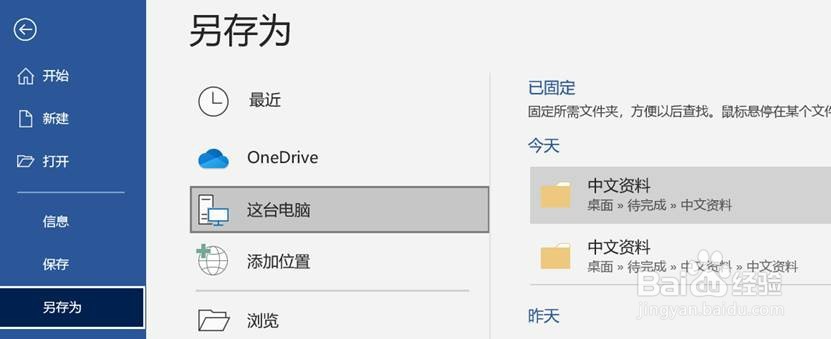
4、在弹出窗口中,点击“保存类型”右边的下拉符号,选择为“网页”,见下图。
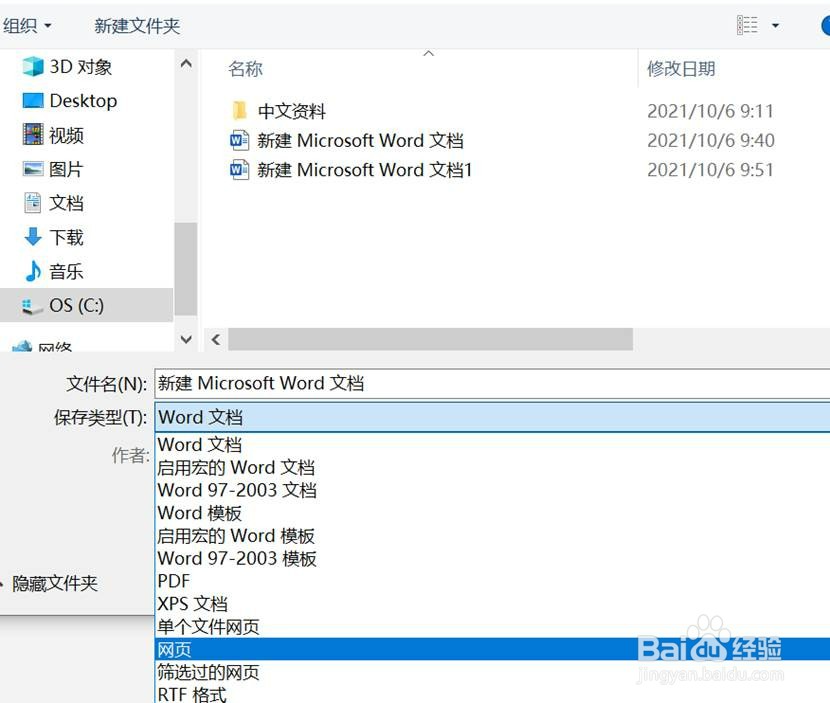
5、点击“保存”后,进入刚才选择的保存位置,发现此处多了一个文件包。
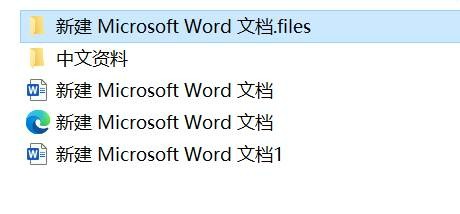
6、打开文件包,发现所有插入的图片都已保存了下来,但是,每个图片都保存了两张。如果,每张图片只想保存一张,该如何操作呢?
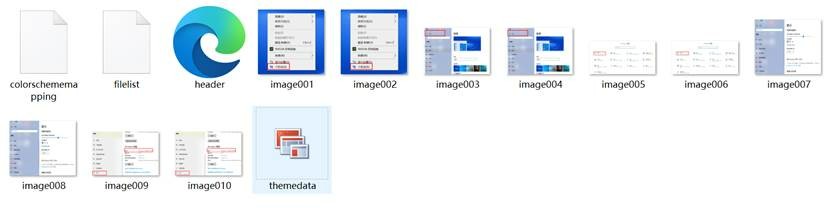
7、返回到刚才的保存窗口,将“保存类型”选择为“筛选过的网页”,见下图。
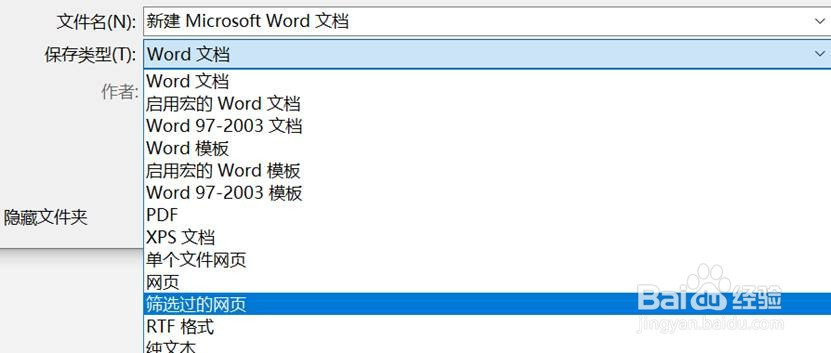
8、点击“保存”后,进入保存位置,打开新加的文件包,此时,文件包里的每张图片都只保存了一张。